Wenn nach der Installation des Programms oder während seiner Verwendung, Sie haben Probleme, das Mikrofon in Skype funktioniert nicht, beheben Sie können es selbst tun, indem Sie einfache Anweisungen befolgen. Du hast einen Laptop Das Mikrofon ist bereits eingebaut und Sie müssen es nicht anschließen, aber Sie müssen Richtig eingerichtet. Jedes Mikrofon ist für einen Computer geeignet, welches angeschlossen werden kann. Sprechen wir nun über die Mikrofoneinstellungen in Skype, wenn es bereits mit dem Connector im Computer verbunden ist.  Wenn das Mikrofon nicht funktioniert – Wir konfigurieren es erneut, indem wir den Schritten in dieser Anleitung folgen. Aber am Anfang Stellen Sie sicher, dass die neueste Version von Skype installiert ist (Download Die neueste Version finden Sie unter dem Link). Sehen Sie auch, wie Sie dies überprüfen können Funktionieren alle Lautsprecher im Computer?
Wenn das Mikrofon nicht funktioniert – Wir konfigurieren es erneut, indem wir den Schritten in dieser Anleitung folgen. Aber am Anfang Stellen Sie sicher, dass die neueste Version von Skype installiert ist (Download Die neueste Version finden Sie unter dem Link). Sehen Sie auch, wie Sie dies überprüfen können Funktionieren alle Lautsprecher im Computer?
Das Mikrofon funktioniert nicht in Skype. Was soll ich tun?
- Führen Sie das Programm aus, klicken Sie dazu auf dem Desktop auf Skype-Symbol. Ein anderer Weg ist durch das “START” -Menü und wählen Sie Skype
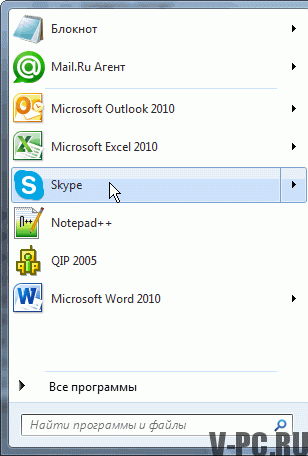
- Klicken Sie auf die drei Punkte in der oberen Ecke des Bildschirms und auf Toneinstellungen und video. “Beispiel im Bild unten:
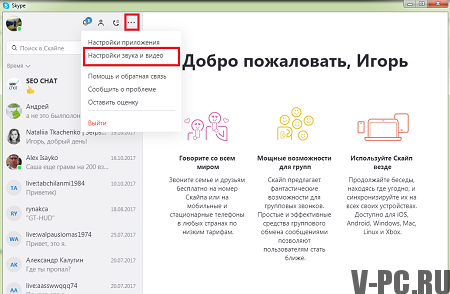
- Hier können Sie einen kostenlosen Testanruf zur Überprüfung tätigen Ist das Mikrofon richtig angeschlossen? Sie können auch auswählen, durch welche Schließen Sie die Geräte an den Stecker an und stellen Sie die Lautstärke ein.
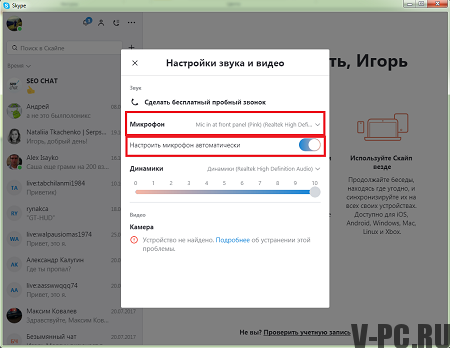
- Wenn ein Mikrofon angeschlossen ist, führen Sie einen Testanruf in den Einstellungen durch. wo der Anrufbeantworter Ihnen sagt, was zu tun ist. Wenn danach Aufnahme 10 Sekunden hören Sie diese Aufnahme alles richtig gemacht.
- Wenn das Mikrofon nicht funktioniert, schließen Sie es über einen anderen Anschluss an und prüfen Sie auch, ob es in Kommunikationsgeräten angezeigt wird ein Computer. Gehen Sie dazu über “Start” in der “Systemsteuerung” und den Punkt “Sound”.
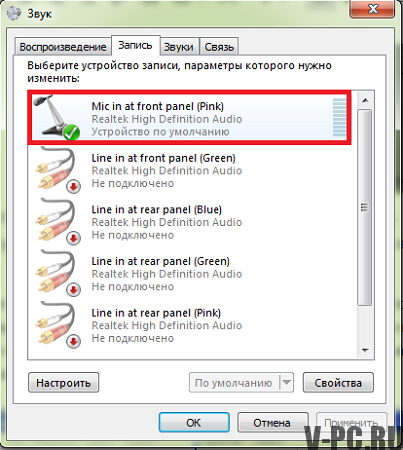
Wenn Sie das Mikrofon immer noch nicht einstellen können, bedeutet dies, dass Irgendetwas stimmt nicht mit dem Mikrofon, oder es ist ein Treiber erforderlich (dies jedoch) sehr sehr seltener Fall). Oder dein Betriebssystem aus irgendeinem Grund will nicht mit ihm arbeiten. Im letzteren Fall gehen Sie zu Bedienfelder (über das Startmenü zugänglich) – Wählen Sie “Sounds und Audiogeräte “, dann gehen Sie auf die Registerkarte” Audio “, siehe Tonaufnahme? Überprüfen Sie die Mikrofonlautstärke siehst aus wie auf unserem Bild. Wenn es nicht so aussieht – richtig, dann klicken Sie auf “OK” in den Lautstärkeeinstellungen und dann Klicken Sie in den Toneinstellungen auf “OK” und – wiederholen Sie den Mikrofon-Check-in Skype.
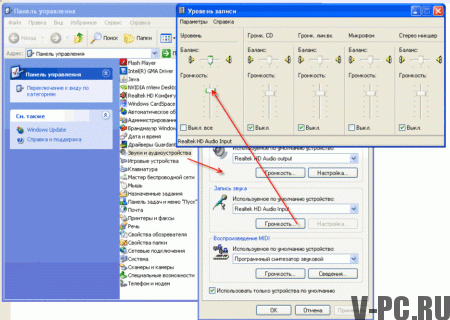
Wenn die Lautstärkeeinstellung nicht geholfen hat, experimentieren Sie mit Feld (wie im Bild unten) – andere Werte auswählen. Dafür Gehe erneut in die Systemsteuerung (verfügbar über das Startmenü) – Wählen Sie “Sounds und Audiogeräte” und wechseln Sie zur Registerkarte “Audio”. Dies kann dazu beitragen, das Mikrofon an Skype anzuschließen.
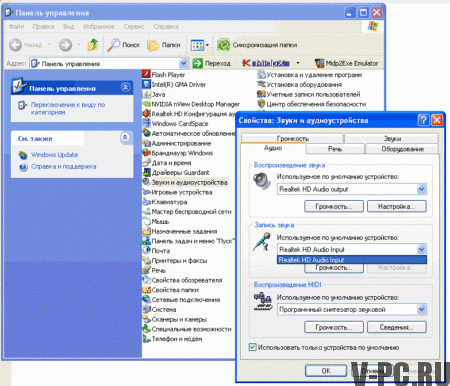
In Skype ist kein Ton zu hören, was zu tun ist.
- Toneinstellungen werden auch im Menü vorgenommen, wo und Mikrofon wir können Wählen Sie das Gerät für die Tonwiedergabe und stellen Sie es ein Lautstärke
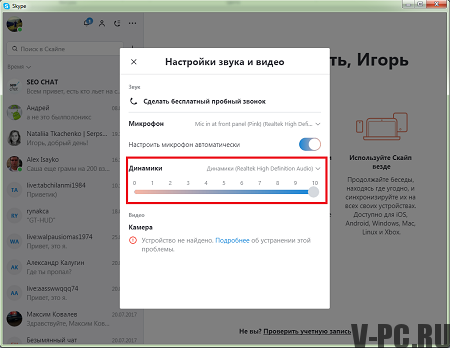
- Dieser Schritt ist für diejenigen, die keinen Sound haben Skype Gehen Sie zu den Soundkarteneinstellungen Ihres Computers und Überprüfen Sie, ob das Gerät ordnungsgemäß funktioniert.
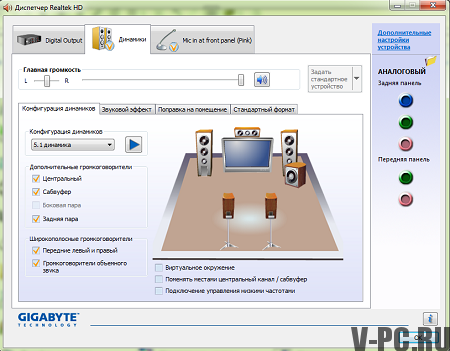
- Aktualisieren Sie den Soundkartentreiber für Ihren Computer, wenn erforderlich.
- Klicken Sie auf “Testanruf über Skype tätigen”. Auf diese Weise Sie können die Lautsprecher oder Kopfhörer genau überprüfen.
- Wenn der Test erfolgreich war – herzlichen Glückwunsch! Sie könnten Schließen Sie das Mikrofon und die Lautsprecher an Skype an. Wir empfehlen auch einen Artikel über So richten Sie eine Webcam in Skype ein.
